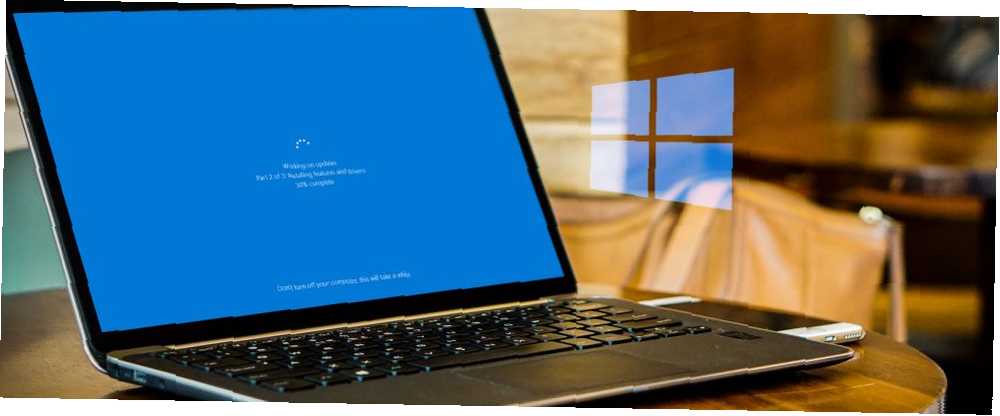
Brian Curtis
0
2444
82
Aktualizowanie oprogramowania komputera jest niezwykle ważne. Aktualizacje nie tylko zapewniają nowe funkcje i poprawki błędów, ale są również ważne przy usuwaniu luk w zabezpieczeniach.
Łatwo jest powiedzieć, że wszystko należy zaktualizować, ale jak to właściwie zrobić? Omówimy wszystkie metody aktualizacji systemu Windows, oprogramowania i wszystkiego innego, abyś nigdy nie musiał się martwić.
Jak zaktualizować system Windows
Aktualizowanie systemu operacyjnego jest na szczęście dużo płynniejsze w systemie Windows 10 niż w poprzednich wersjach. System Windows automatycznie pobiera i stosuje aktualizacje, gdy stają się dostępne, więc nie musisz regularnie się logować.
W systemie Windows 10 znajdziesz wszystko związane z aktualizacjami systemu operacyjnego na stronie Ustawienia> Aktualizacja i zabezpieczenia> Windows Update. Możesz kliknąć Sprawdź aktualizacje w dowolnym momencie, chociaż system Windows sprawdza regularnie.
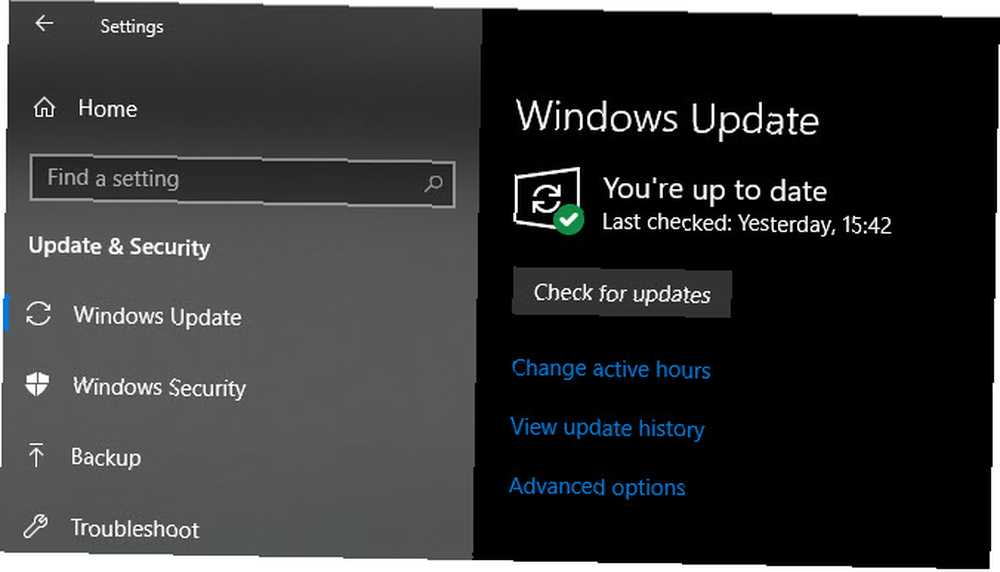
System Windows samodzielnie stosuje drobne aktualizacje, więc nie będziesz nawet wiedział, że zostały zainstalowane. Większe aktualizacje wymagają ponownego uruchomienia, a zobaczysz powiadomienie, gdy jedna z nich jest w toku. Domyślnie system Windows próbuje zainstalować te aktualizacje, gdy nie korzystasz z komputera. Wybierz Zmień aktywne godziny aby ustawić czas, w którym komputer nie będzie automatycznie restartowany w celu aktualizacji.
Na Zaawansowane opcje menu, możesz wstrzymywać aktualizacje. 7 sposobów tymczasowego wyłączenia aktualizacji systemu Windows w systemie Windows 10. 7 metod tymczasowego wyłączenia aktualizacji systemu Windows w systemie Windows 10. Windows Update zapewnia łatanie i bezpieczeństwo systemu. W systemie Windows 10 jesteś na łasce harmonogramu Microsoftu, chyba że znasz ukryte ustawienia i poprawki. Tak więc kontroluj Windows Update. do 35 dni. Jest to przydatne, jeśli potrzebujesz długo włączyć komputer. Jeśli korzystasz z systemu Windows 10 Professional, możesz także zmienić kanał dostarczania i opóźnić aktualizacje nawet o miesiąc.
Geeky Method: Aktualizacja za pomocą wiersza poleceń
Chcesz uzyskać naukowy? Spróbuj zaktualizować za pomocą PowerShell. Otwórz PowerShell jako administrator, a następnie wprowadź kolejno następujące polecenia:
Zainstaluj moduł PSWindowsUpdate Pobierz-WindowsUpdate Zainstaluj-WindowsUpdate Po wyświetleniu monitu musisz wprowadzić Y aby potwierdzić instalację pakietu, aby działało to poprawnie. Nie jest to najszybszy sposób na normalne instalowanie aktualizacji systemu Windows, ale można go zautomatyzować za pomocą odrobiny skryptu.
Możesz także pobrać i zaktualizować oprogramowanie za pomocą wiersza polecenia Najszybszy sposób na zainstalowanie oprogramowania Windows: z wiersza polecenia Najszybszy sposób na zainstalowanie oprogramowania Windows: z wiersza polecenia Jedno proste polecenie od ciebie i oprogramowanie zostanie pobrane i zainstalowane automatycznie. Magia? Nie. Chocolatey - apt-get odpowiednik dla Windows. dzięki aplikacji o nazwie Chocolatey.
Uwaga na temat głównych aktualizacji systemu Windows 10
Gdy aktualizacja funkcji do systemu Windows 10 (na przykład aktualizacja z kwietnia 2018 r.) Stanie się dostępna, nie otrzymasz jej od razu za pośrednictwem usługi Windows Update. Zamiast tego Microsoft stopniowo wdraża je dla wszystkich użytkowników systemu Windows 10.
Prawdopodobnie powinieneś poczekać, aż urządzenie dostanie aktualizację w normalny sposób, ponieważ czasem nowe wersje mają problemy. Ale jeśli nie chcesz czekać, możesz odwiedzić stronę pobierania systemu Windows 10, aby zaktualizować do najnowszej stabilnej wersji.
Jak zaktualizować zainstalowane oprogramowanie Windows
Większość tradycyjnych programów komputerowych dla systemu Windows zawiera własny aktualizator. Dokładna lokalizacja tego różni się w zależności od programu, ale zwykle znajdziesz go pod Pomoc> Sprawdź dostępność aktualizacji lub w Ustawienia menu. Niektóre oprogramowanie sprawdza także dostępność aktualizacji po otwarciu Informacje o [aplikacji] dialog, zwykle znajdujący się w Wsparcie menu.
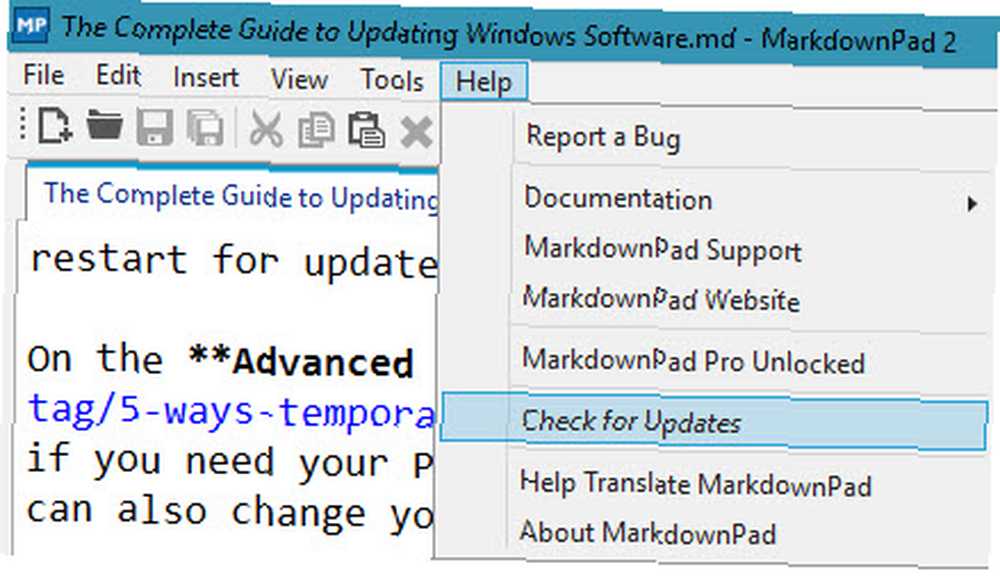
Na szczęście najnowocześniejsze oprogramowanie samodzielnie sprawdza dostępność aktualizacji. Aplikacje takie jak Steam, Spotify, Telegram, VirtualBox i wiele innych wyświetlają monit o okno dialogowe lub baner, gdy mają aktualizację do zastosowania. Większość przeglądarek, w tym Chrome i Firefox, będzie aktualizować się w tle bez konieczności robienia czegokolwiek. Robią to również aplikacje antywirusowe.
Nie musisz obsesyjnie sprawdzać dostępności aktualizacji za każdym razem, gdy otwierasz ulubione aplikacje. Ale jest to zadanie konserwacyjne, które należy wykonywać raz na jakiś czas. 7 ważnych zadań konserwacyjnych systemu Windows, które powinieneś robić częściej. długi bieg. aby upewnić się, że nie korzystasz z przestarzałego oprogramowania. Jeśli wbudowany moduł aktualizujący kiedykolwiek zawiedzie, zawsze możesz pobrać najnowszą wersję ze strony internetowej programisty.
Prosta metoda: korzystanie z aplikacji Updater
Nie chcesz samodzielnie śledzić aktualizacji? Pomocna może być dedykowana aplikacja aktualizująca. Sprawdzają dostępność aktualizacji oprogramowania zainstalowanego na komputerze i automatyzują proces aktualizacji, oszczędzając czas.
Jeśli nie masz nic przeciwko płaceniu, Ninite Updater to świetna opcja. To ludzie, którzy stoją za niesamowicie prostą usługą Ninite, która pozwala instalować pakiety aplikacji Windows w pakiecie.
Za każdym razem, gdy się logujesz, sprawdza aktualizacje wszystkich aplikacji obsługiwanych przez Ninite. Otwórz interfejs, odznacz wszystkie, których nie chcesz aktualizować, a Ninite zajmie się resztą. Zaoszczędzisz znacznie więcej czasu niż niższa cena 10 USD na jeden rok.
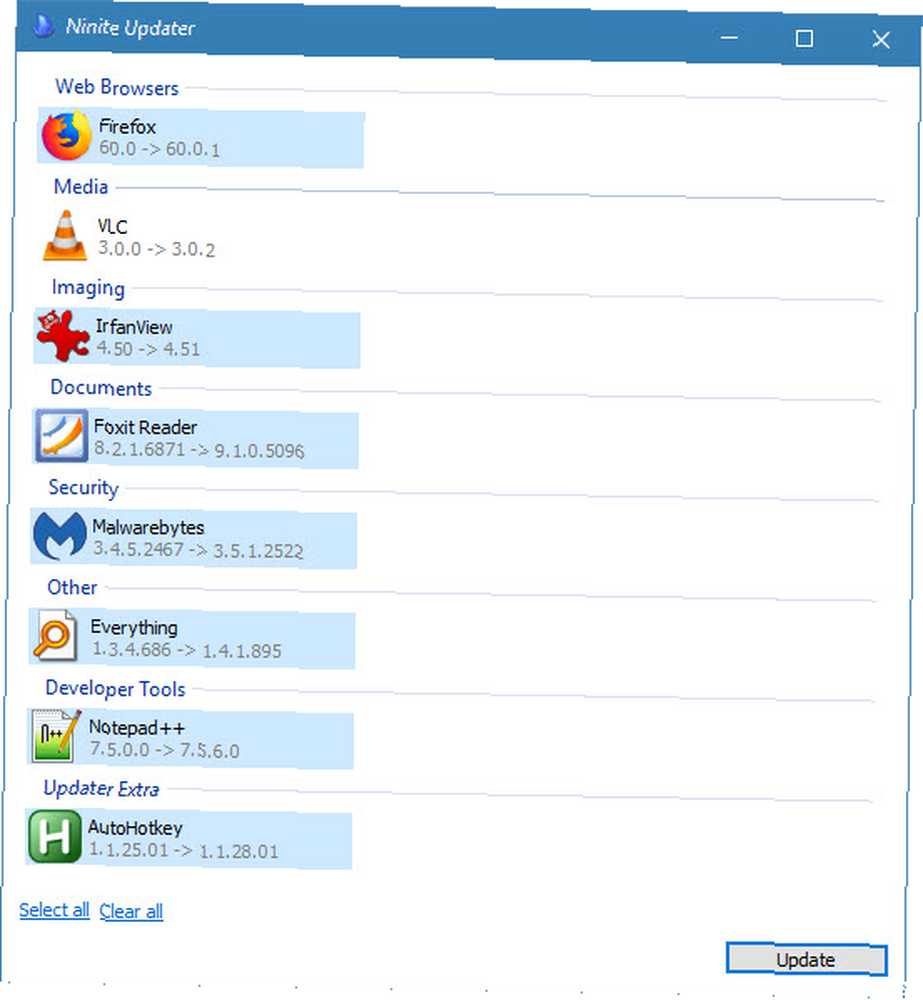
Ale nie musisz płacić za świetnego aktualizatora. Wypróbuj Patch My PC lub SUMo i wypróbuj solidne darmowe opcje.
Przypadki specjalne: Adobe, Apple, Java
Podczas gdy większość aktualizacji oprogramowania komputerowego przy użyciu metody podobnej do powyższej, chcieliśmy zwrócić szczególną uwagę na kilka aplikacji.
Większość ludzi (na szczęście) nie potrzebuje już Java. Jest to zagrożenie bezpieczeństwa, częściowo dlatego, że jest to jeden z niewielu programów, które nie aktualizują się automatycznie. Jeśli nadal masz zainstalowaną Javę, zalecamy jej usunięcie.
Jeśli jednak z jakiegoś powodu potrzebujesz Java, zainstaluj aktualizacje, gdy tylko się pojawią. Chociaż Java nie jest tak dużym problemem, jak kiedyś: dlaczego Java jest teraz mniejszym zagrożeniem dla bezpieczeństwa w systemach Windows, Mac i Linux Dlaczego Java jest mniejszym zagrożeniem dla bezpieczeństwa teraz w systemach Windows, Mac i Linux Większość ludzi zna Javę jest niepewny, ale czy nadal jest najbardziej niebezpiecznym oprogramowaniem komputerowym? Czy nadal może powodować problemy w systemach Windows, macOS i Linux? Spójrzmy i przekonajmy się. , uruchamianie przestarzałej kopii Java nie jest dobrym pomysłem.
Innym niezwykłym przypadkiem jest aktualizacja oprogramowania Apple. Większość ludzi ma to na swoim komputerze po zainstalowaniu iTunes. Od czasu do czasu otwiera się, aby zapewnić aktualizacje iTunes, iCloud i innego oprogramowania Apple. Jednak oferuje także inne oprogramowanie Apple, którego możesz nie chcieć. Jeśli potrzebujesz tylko iTunes, zalecamy używanie iTunes Store w wersji iTunes. ITunes Store w Microsoft Store jest naprawdę lepsza: jak przełączyć iTunes iTunes w iTunes Store jest naprawdę lepsza: jak przełączyć iTunes na Windowsa, nie jest przyjemna , ale nowa wersja Microsoft Store to ulepszenie. Oto dlaczego i jak je przełączyć. aby uniknąć aktualizacji oprogramowania Apple.
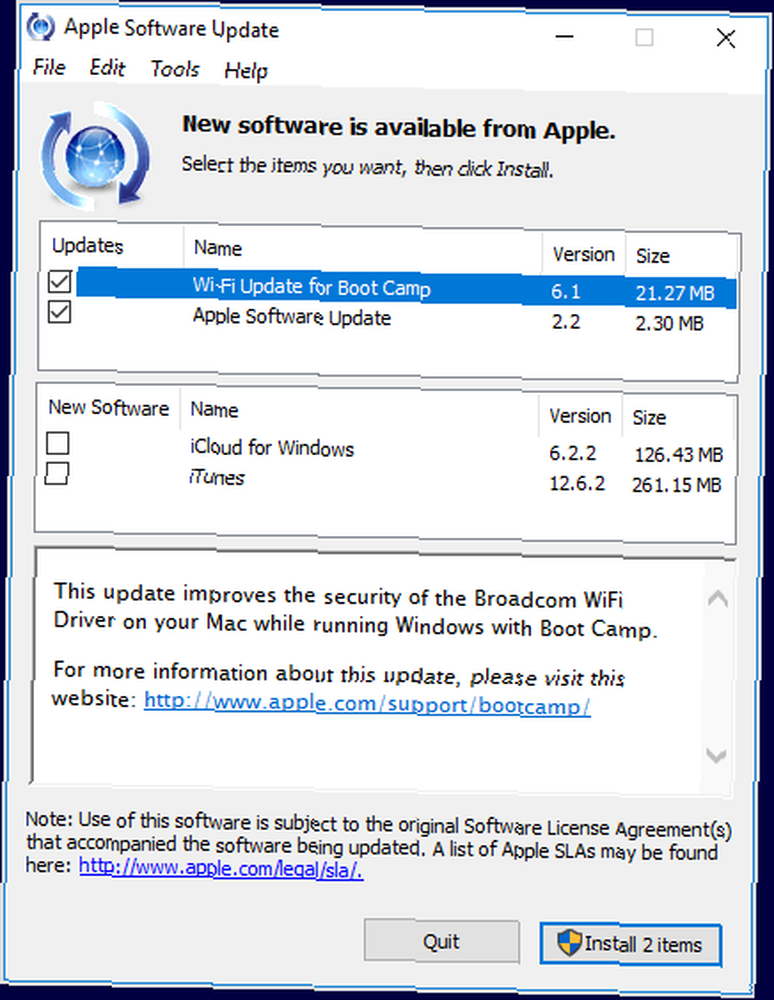
Oprogramowanie Adobe jest podobne. Jeśli subskrybujesz abonament Creative Cloud, musisz otworzyć Adobe Creative Cloud aplikacja do aktualizacji Photoshopa, Premiere i innych aplikacji. Adobe planuje zakończyć wsparcie dla Flasha w 2020 roku. Do tego czasu Chrome zawiera i aktualizuje swoją własną wersję Flasha, i powinieneś zobaczyć monit o aktualizację Flasha, jeśli masz go zainstalowanego dla Firefoxa i innych przeglądarek.
Dzięki mniejszej niż kiedykolwiek zależności od wtyczek nie musisz się martwić o stare wtyczki, takie jak Silverlight i Shockwave. Jeśli nadal masz je na komputerze, zalecamy odinstalowanie 12 niepotrzebnych programów i aplikacji systemu Windows, które należy odinstalować. 12 niepotrzebnych programów i aplikacji systemu Windows, które należy odinstalować Zastanawiasz się, które aplikacje systemu Windows 10 odinstalować? Oto kilka niepotrzebnych aplikacji i programów systemu Windows 10, które należy usunąć. ponieważ bardzo niewiele stron internetowych nadal z nich korzysta.
Jak zaktualizować aplikacje Microsoft Store
Microsoft miał nadzieję, że Microsoft Store (wcześniej Windows Store) stanie się centralnym miejscem pobierania oprogramowania Windows. Chociaż tak się nie stało, nadal znajdziesz świetne aplikacje w Sklepie Windows.
Ma również tę zaletę, że ma jedną metodę aktualizacji aplikacji: aby zaktualizować dowolne zainstalowane aplikacje Sklepu (lub dowolną domyślną aplikację Windows 10), najpierw otwórz Microsoft Store app. Kliknij trzy kropki Menu przycisk w prawym górnym rogu i wybierz Pliki do pobrania i aktualizacje. Zobaczysz wszystkie aplikacje z dostępnymi aktualizacjami wymienionymi tutaj; Kliknij Pobierz uaktualnienia sprawdzić ponownie.
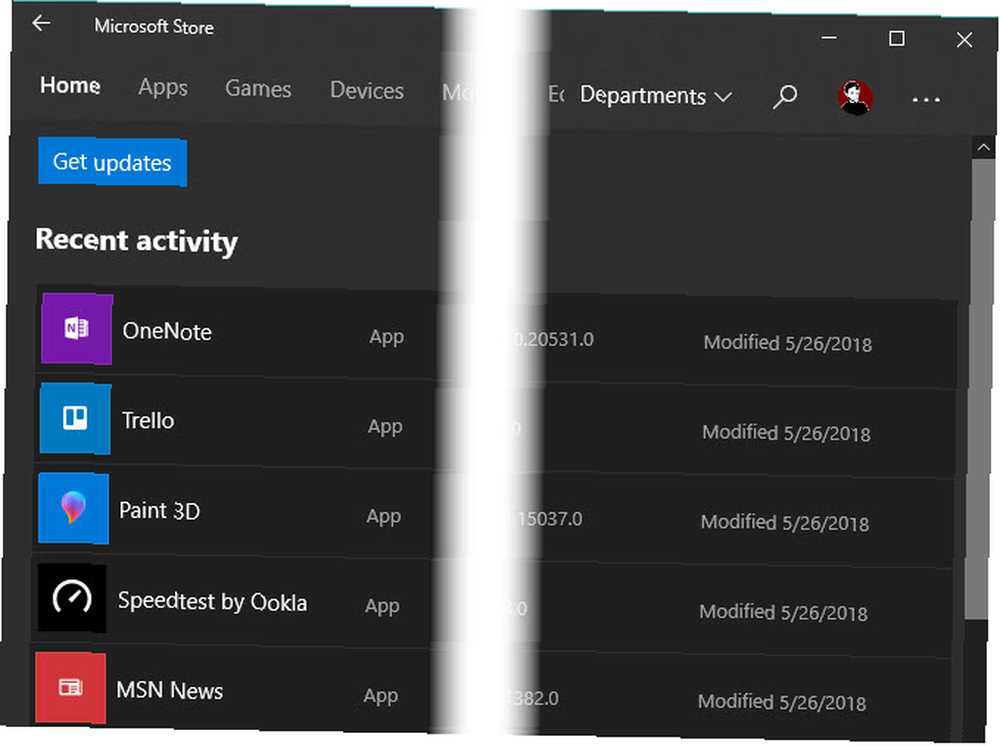
Jak zaktualizować sterowniki w systemie Windows
Zasadniczo możesz śledzić “jeśli działa, nie dotykaj go” strategia z kierowcami. Producenci nie publikują aktualizacji audio, sieci i innych sterowników tak często, jak inne typy aktualizacji na tej liście.
Wyjątkiem są aktualizacje sterowników graficznych. Jeśli masz dedykowaną kartę graficzną od Nvidii lub AMD, powinieneś mieć zainstalowane odpowiednie oprogramowanie. Użyj go, aby zastosować najnowsze aktualizacje sterowników karty graficznej, aby uzyskać najlepszą wydajność w grach i oprogramowaniu graficznym o wysokiej intensywności.
Podczas rundy sprawdzania aktualizacji sterowników nie używaj żadnego oprogramowania do aktualizacji sterowników. Nie wiesz, czy oferowane przez nich sterowniki są prawidłowe, czy bezpieczne. Pobieranie sterowników z losowych stron internetowych jest również niebezpieczne.
Zamiast tego postępuj zgodnie z naszym przewodnikiem dotyczącym aktualizacji sterowników systemu Windows Jak znaleźć i wymienić nieaktualne sterowniki systemu Windows Jak znaleźć i wymienić nieaktualne sterowniki systemu Windows Sterowniki mogą być nieaktualne i wymagać aktualizacji, ale skąd masz wiedzieć? Oto, co musisz wiedzieć i jak to zrobić. . Jeśli producent komputera zapewnia oprogramowanie do aktualizacji PSA: Aplikacje aktualizacji producenta są rzeczywiście przydatne w systemie Windows PSA: Aplikacje aktualizacji producenta są rzeczywiście przydatne w systemie Windows Większość oprogramowania producenta laptopa jest śmieciowa. Jednak producent urządzenia prawdopodobnie ma zainstalowane narzędzie do aktualizacji, które jest naprawdę przydatne. (np. Lenovo System Update), użyj go do łatwej aktualizacji sterowników. W przeciwnym razie możesz pobrać sterowniki ze strony producenta.
Dostarczone wszystkie Twoje potrzeby aktualizacji systemu Windows
To musisz wiedzieć o stosowaniu aktualizacji w systemie Windows. Dotyczy to wszystkich programów oprócz najbardziej niszowych. Automatyczne aktualizacje sprawiają, że utrzymywanie wszystkiego na bieżąco jest dość łatwe, ale nadal powinieneś wiedzieć, gdzie ręcznie sprawdzać dostępność aktualizacji.
A jeśli zauważysz, że aplikacja nie otrzymała aktualizacji od jakiegoś czasu, możesz ją porzucić. W takich przypadkach powinieneś poszukać zamiennika, ponieważ oprogramowanie, które nie jest już obsługiwane, prawdopodobnie będzie miało problemy z bezpieczeństwem.
Jeśli kiedykolwiek wystąpią problemy z aktualizacją, zapoznaj się z naszym przewodnikiem rozwiązywania problemów z zablokowanymi aktualizacjami systemu Windows, gdy Windows Update jest zablokowany, wypróbuj to, gdy Windows Update utknie, spróbuj Czy to Windows Update sprawia ci ból głowy? Zebraliśmy siedem wskazówek, które pomogą Ci rozwiązać problem. .











